很多用户在安装win11系统的时候,因为需要验证系统,所以使用了微软账户登录,但是微软账户使用起来非常不方便,想要切换到本地用户,却不知道如何进行切换,其实我们只要在系统设置的账户设置就可以切换了。
方法一:
1、首先进入系统设置,然后在“用户账户”中点击“登录本地账户”,如图所示、

2、接着为显示你的账户信息,不需要管,点右下角“next”

3、如果我们的账户使用了pin码,需要在此时输入以解锁。

4、接着输入需要我们登录的本地账户以及密码。

5、全部输入完成后,点击右下角的“下一步”

6、然后会显示新账户的信息,确认后点击下方“sign out and finish”

7、操作完成后我们就可以更换到本地用户了。

相关文章:win11任务栏崩溃了解决教程 | win11重装成win10的教程 | win11系统进入安全模式的方法
以上就是win11用户切换教程了,需要的朋友快去切换自己的账户吧。想知道更多相关教程还可以收藏电脑技术网。
 Win10暂停更新还是会更新的
Win10暂停更新还是会更新的 windows movie make保存后的视
windows movie make保存后的视 windows movie maker导出工程文
windows movie maker导出工程文 Windows Movie Maker给视频添加
Windows Movie Maker给视频添加 windows movie maker保存为视频
windows movie maker保存为视频 支付宝证件照支付宝证件
支付宝证件照支付宝证件 QQ悄悄话怎么查是谁?QQ悄悄
QQ悄悄话怎么查是谁?QQ悄悄 丰田和日产计划在电动汽
丰田和日产计划在电动汽![[更新]某些Windows10专业版用](http://www.tagxp.com/uploads/allimg/c211105/163611403315220-K006.jpg) [更新]某些Windows10专业版用
[更新]某些Windows10专业版用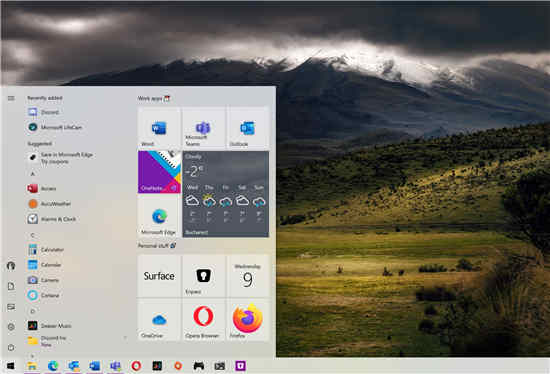 微软正式淘汰Windows10版本
微软正式淘汰Windows10版本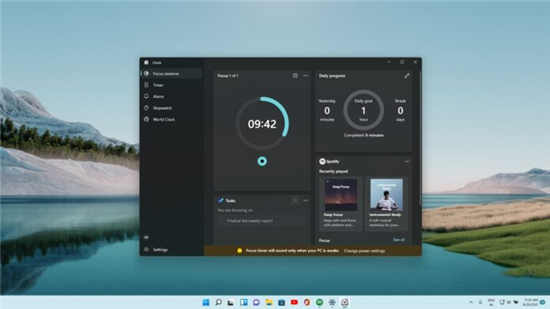 亲身体验Windows 11的新功能
亲身体验Windows 11的新功能 Intel封禁UEFI兼容模式:2
Intel封禁UEFI兼容模式:2 互联网时代!如何防范个
互联网时代!如何防范个 《原神》3.0柯莱命座天赋
《原神》3.0柯莱命座天赋 英雄联盟手游语音暗号是
英雄联盟手游语音暗号是 刀剑神域黑衣剑士王牌前
刀剑神域黑衣剑士王牌前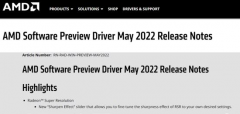 铭瑄AMD显卡驱动最新的好
铭瑄AMD显卡驱动最新的好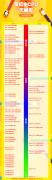 笔记本显卡排行榜
笔记本显卡排行榜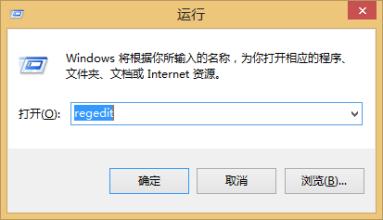 win7系统ps不能直接拖入图
win7系统ps不能直接拖入图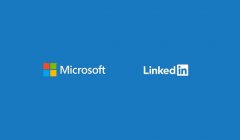 目前微软操作系统最好的
目前微软操作系统最好的 IDM下载器添加浏览器捕获
IDM下载器添加浏览器捕获 亿图图示设置线条宽度及
亿图图示设置线条宽度及 Word文档中设置悬挂文字的
Word文档中设置悬挂文字的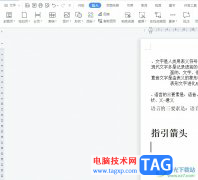 wps文档设置文本框边框阴
wps文档设置文本框边框阴 win10是不是比win7快
win10是不是比win7快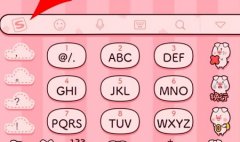 搜狗输入法重力皮肤设置
搜狗输入法重力皮肤设置 怎么连接两个家庭无线路
怎么连接两个家庭无线路 磊科Netcore无线路由器设置
磊科Netcore无线路由器设置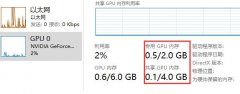
大多数的小伙伴肯定都在任务管理器中查看过共享内存的数值,但是却不知道他们之间的区别是什么,今天给为大家带来了详细的区别介绍,一起看看吧。...
14998 次阅读

我们在使用win10系统的时候,经常会面临着win10系统更新的情况,如果是小更新一会就好了,那么如果是大更新的话,要更新多久呢,快来看看介绍吧~...
45516 次阅读
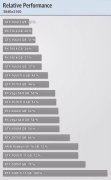
微软发布的win101903版本大家一定都想知道新推出的版本较之前的版本性能如何,要不要更新,玩游戏怎么样。那么现在就让小编来为大家带来这篇评测,希望可以帮助到你。...
63288 次阅读

win10系统是一款可以进行多样化设置的优秀系统,今天小编为大家带来的就是realtek高清晰音频管理器怎么隐藏的方法!感兴趣的小伙伴们快来看看吧。...
83655 次阅读

win10有一个弹框功能,会在我们修改系统设置,或者打开某些软件时弹出来提示我们是否要开启,非常烦人。因此我们可以在设置中改为永不提示,就可以避免弹框了,下面一起来学习一下操作...
15124 次阅读
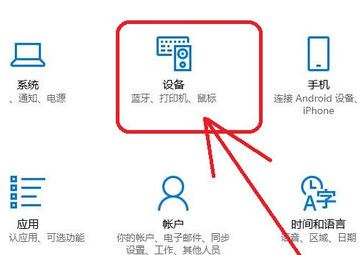
一般在操作Windows10系统计算机自带蓝牙设备的情况下,就可以使用蓝牙来传送文件,一般针对没有网络或者没有U盘并...
123153 次阅读
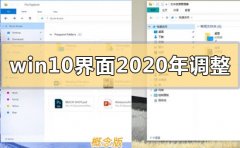
我们在升级更新了win10操作系统之后,微软公司对于win10操作系统也是不断的在进行相应的优化改进。那么对于目前的win10界面2020年有什么新的调整改动,据小编得到的最新消息,大概在任务栏...
25975 次阅读
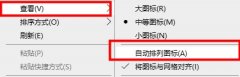
用户开机之后发现win10电脑桌面图标很分散的问题,一般只要把自动排列图标勾选就可以啦,那么下面我们一起看看详细win10桌面图标很分散的解决方法吧。...
122549 次阅读
Windows 7虽好,可是小问题不断。从Beta版本至今,很多朋友遇到最严重的问题就是资源管理器偶尔或者经常失去响应,虽然不是什么非重装的问题,但是时不时电脑卡上一段时间,谁都觉...
137272 次阅读
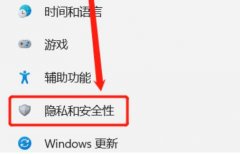
win11家庭版其实也能开启远程桌面进行远程操控的,不过我们首先需要下载安装一个远程桌面的软件,再开启相关服务和防火墙权限,就可以允许远程桌面链接了。...
83176 次阅读

我们在使用win10操作系统电脑的时候可能就会遇到win10更新2004版本后开机很慢,小编觉得可以尝试命令提示符中进行修复即可。详细内容就来看下小编是怎么做的吧~...
29400 次阅读

在我们使用win10系统的时候,经常会碰到更新系统的情况,但是很多的用户们都知道,有时候更新完系统后总会出现这样那样的问题,但是最新版本的win1019018系统要不要更新呢,快来看看详细教...
98910 次阅读
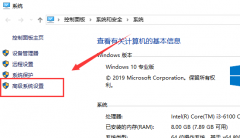
更新win101909系统后,有一部分的小伙伴电脑就出现了开机很慢需要等待很长时间的情况,此时可以对自己的电脑进行一下系统优化设置,比如我们可以清空一下磁盘垃圾,合理设置一下电脑的虚...
114164 次阅读
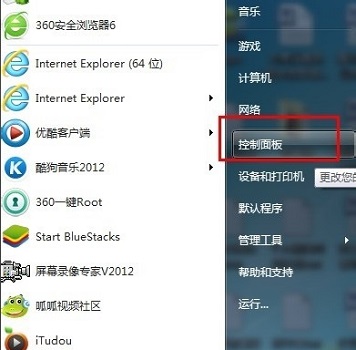
一般操作Windows7系统是一款非常优秀的高性能系统,但最近却有win7系统用户来反应,在使用电脑开机密码该如何设置...
108360 次阅读
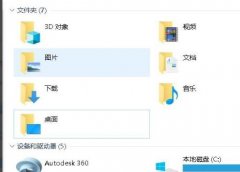
很多用户在安装完成win10系统之后桌面上会出现7个文件夹但是不知道怎么将其去除,今天就给你们带来了win10自带七个文件夹删除方法,快来看看吧。...
49027 次阅读